ROS(RobotOperating System)为开源的机器人操作系统,Ubuntu版本中的ROS的安装步骤如下:
1.配置Ubuntu知识库
安装ROS前要先进行Ubuntu知识库的配置,按照“Ubuntu软件中心-->编辑-->软件源”的顺序进入知识库设置界面,如图1所示:
c.可从光驱安装:根据自己安装Ubuntu软件的需要来勾选,我们安装ROS是从网上下载安装,所以不选择“可从光驱安装”,”Ubuntu软件”这一栏配置如图2所示:
5)附加驱动:该页面设置也暂且不管。
完成Ubuntu知识库配置后,点击“关闭”保存退出。
注:如有不明白或者想了解详细资料请访问https://help.ubuntu.com/community/Repositories/Ubuntu。
2.安装ROS源列表:
接着输入如下命令从服务器下载密钥导入到本地(可从Ubuntu知识库中的身份验证页面查看):
4.安装软件:
首先输入如下指令进行刷新:
7.gettingrosinstall
输入如下指令运行:
ROS安装的详细内容可以参考http://wiki.ros.org/indigo/Installation/Ubuntu。
为了验证自己安装好了ROS,在刚才的终端中输入roscore命令,然后再打开一个终端,依次输入如下指令:
1.配置Ubuntu知识库
安装ROS前要先进行Ubuntu知识库的配置,按照“Ubuntu软件中心-->编辑-->软件源”的顺序进入知识库设置界面,如图1所示:
图1
1)Ubuntu软件:a.可从互联网下载:mian、universe、restricted和multiverse前面打勾,源代码前面不打勾。
b.下载服务器:下载服务器可以随便选,建议选择国内的,我选择的是http://mirrors.tuna.tsinghua.edu.cn,以后更改需要用户密码验证(如果后面输命令时系统提示命令找不到时,请回到这儿更改服务器站点,最好用我用的那个)。
c.可从光驱安装:根据自己安装Ubuntu软件的需要来勾选,我们安装ROS是从网上下载安装,所以不选择“可从光驱安装”,”Ubuntu软件”这一栏配置如图2所示:
图2
2)其他软件:该页面显示的四个选项全部勾选,如图3所示:
图3
3)更新:这一页面可以自主地选择,默认页面如图4所示:
图4
4)身份验证:该页面设置暂且不管。5)附加驱动:该页面设置也暂且不管。
完成Ubuntu知识库配置后,点击“关闭”保存退出。
注:如有不明白或者想了解详细资料请访问https://help.ubuntu.com/community/Repositories/Ubuntu。
2.安装ROS源列表:
同时按住Ctrl+Alt+T打开终端,在终端中输入如下命令:
sudo sh -c 'echo "deb http://packages.ros.org/ros/ubuntu$(lsb_release -sc) main" >/etc/apt/sources.list.d/ros-latest.list'接着输入如下命令从服务器下载密钥导入到本地(可从Ubuntu知识库中的身份验证页面查看):
sudo apt-key adv --keyserver hkp://ha.pool.sks-keyservers.net --recv-key0xB01FA1164.安装软件:
首先输入如下指令进行刷新:
sudo apt-get update接下来安装ROS包,为了满足今后各种机器人仿真的需求,我们选择Desktop-Full版本,输入如下指令进行安装:
sudo apt-get install ros-indigo-desktop-full运行到一半会提示:您希望继续执行吗?[Y/n],选择Y回车继续,等待安装。安装完成的界面如图5所示:
图5
5初始化rosdep(ROS的依赖项)
输入如下指令进行依赖项的初始化,注意下面为三条指令,依次输入:
apt-cache search ros-indigo
sudo rosdep init
rosdep update初始化完成后的界面如图6所示:
图6
6.环境安装
输入如下命令运行即可:
source /opt/ros/indigo/setup.bash7.gettingrosinstall
输入如下指令运行:
sudo apt-get install python-rosinstall执行到一半,系统会给出提示:您希望继续执行吗?选择Y后回车继续,完成后的界面如图7所示:
图7
到这儿整个ROS环境的安装就已经完成了。ROS安装的详细内容可以参考http://wiki.ros.org/indigo/Installation/Ubuntu。
为了验证自己安装好了ROS,在刚才的终端中输入roscore命令,然后再打开一个终端,依次输入如下指令:
roscore
export| grep ROS
source/opt/ros/indigo/setup.bash
rosrun turtlesim turtlesim_node这时我们会看到一个蓝色的窗口,该窗口正中间有一只小乌龟,如图8所示,说明安装成功。








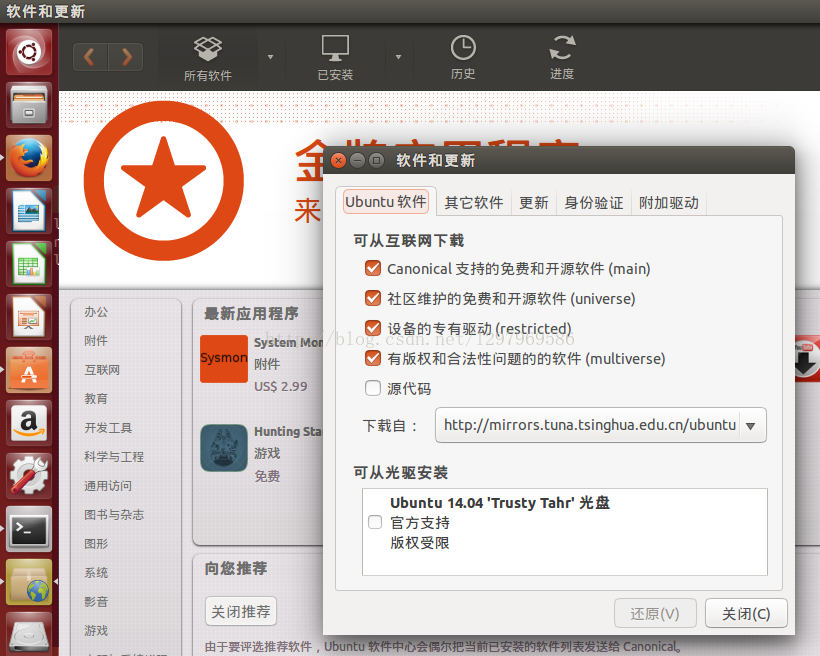
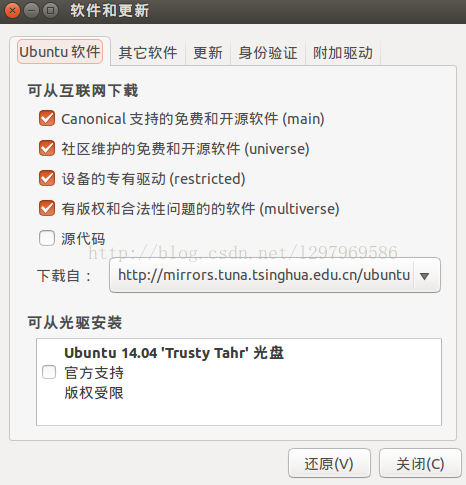
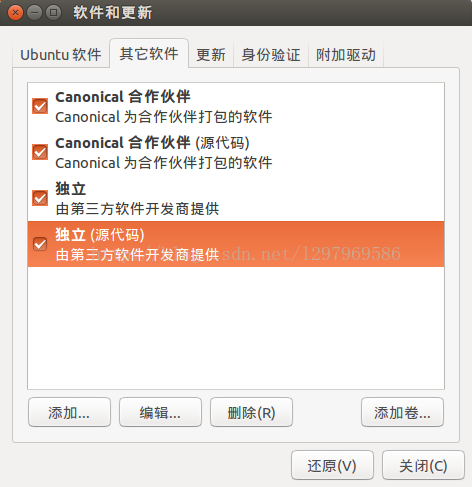
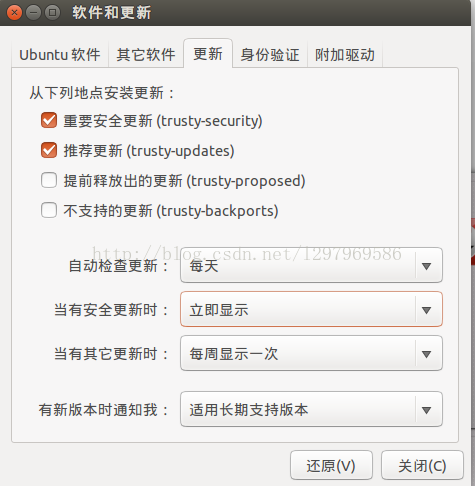
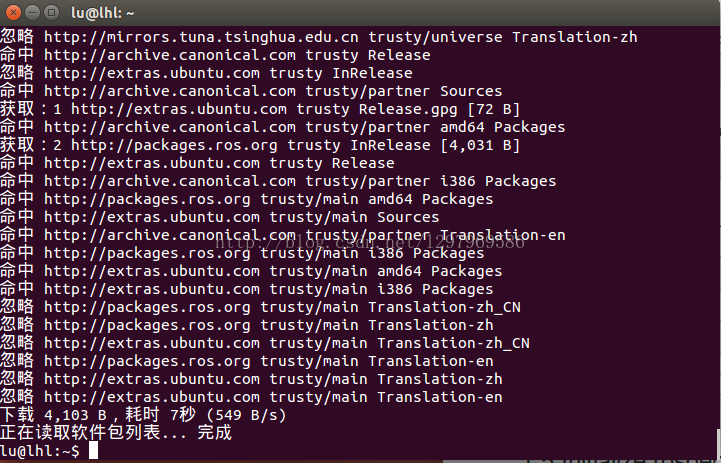
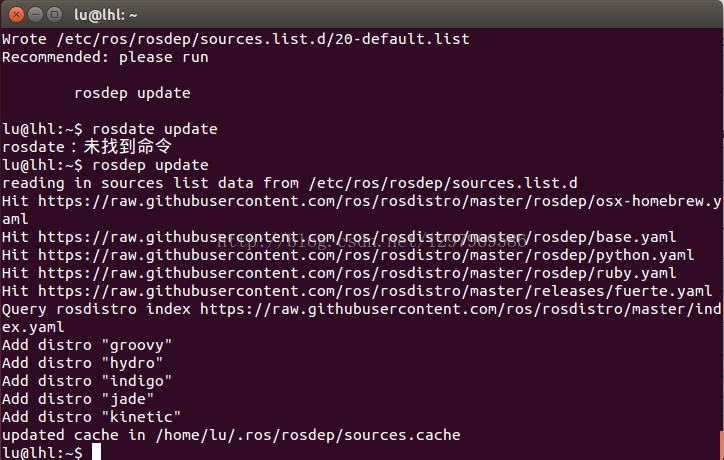
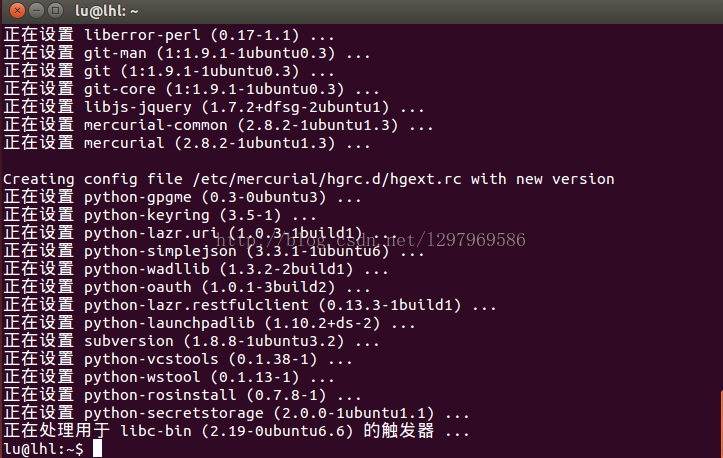
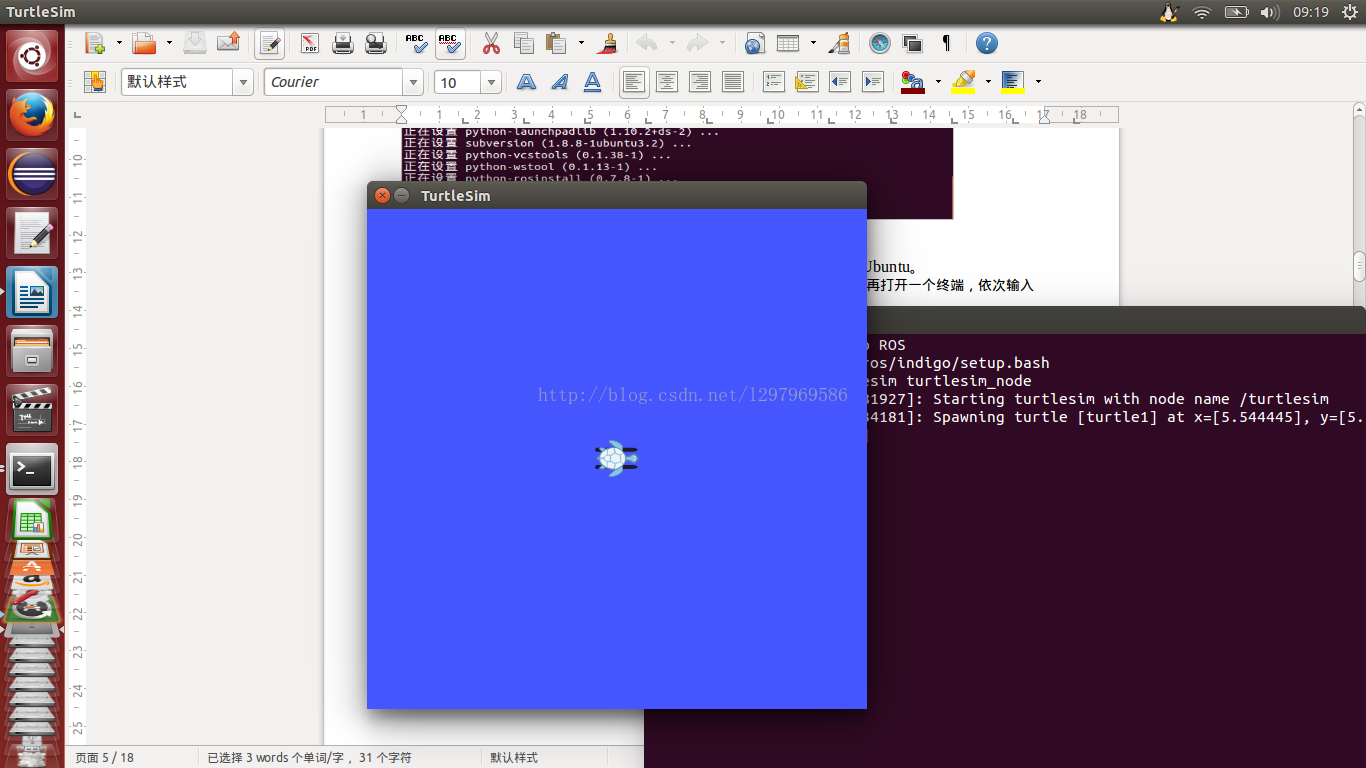














 1万+
1万+

 被折叠的 条评论
为什么被折叠?
被折叠的 条评论
为什么被折叠?








